Amazon Kindleతో గందరగోళం చెందకూడదు, గతంలో కిండ్ల్ ఫైర్ అని పిలుస్తారు మరియు ఇప్పుడు కేవలం ఫైర్ అని పిలుస్తారు, Amazon యొక్క అత్యంత ప్రజాదరణ పొందిన ఇ-రీడర్ టాబ్లెట్ దాని ప్రత్యర్థులతో మెడ మరియు మెడ. Amazon Kindle మరియు Kindle Fire పూర్తిగా వేర్వేరు విషయాలు అయినప్పటికీ, Kindle Fire తరచుగా పఠన వేదికగా ఉపయోగించబడుతుంది. అలాగే, ఇది ఎక్కువ శ్రమ లేకుండా PDF ఫైల్లను చదవగలదు. కానీ మీరు PDF ఫైల్లను సవరించడానికి ప్రముఖ టాబ్లెట్ పరికరాన్ని ఉపయోగించవచ్చా? Kindle Fire పరికరాలలో PDF ఫైల్లను ఎలా ఉపయోగించాలో మరియు సవరించాలో ఇక్కడ ఉంది.
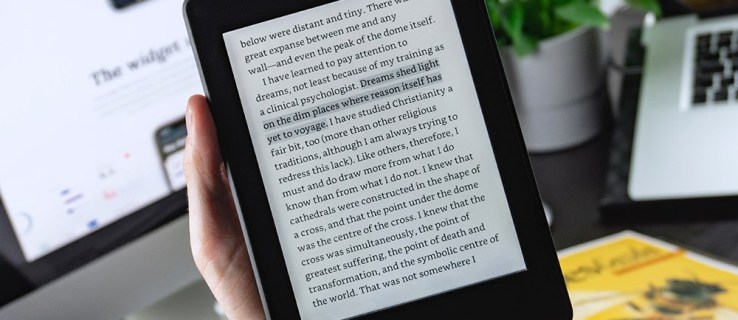
ఇ-రీడర్లు
ఒక దశాబ్దం క్రితం, ఇ-రీడర్లు మరింత ప్రాచుర్యం పొందాయి. అవును, ఒక దశాబ్దం ఎక్కువ కాలం అనిపించకపోవచ్చు, కానీ మీరు దాని గురించి ఆలోచించినప్పుడు, Amazon Kindle 2007లో విడుదలైంది మరియు తక్షణ ప్రజాదరణను పొందింది. అప్పటికి, ఇ-రీడర్లు ఎలక్ట్రానిక్ పరికరాలు, వినియోగదారుడు తమ పుస్తకాలను తమ చుట్టూ తీసుకెళ్లకుండా చదవడంలో సహాయపడే సాధారణ పనికి సంబంధం లేని అన్ని అనవసరమైన కార్యాచరణలను తొలగించారు.
Amazon Kindle కళ్లపై సున్నితమైనది, ఆచరణాత్మకమైనది మరియు భారీ సంఖ్యలో పుస్తకాలను ఒకే స్థలంలో నిల్వ చేయగలదు - దాని మెమరీ.
2011లో, అర దశాబ్దం తర్వాత కూడా, కిండ్ల్ ఫైర్ విడుదలైంది. మరియు ఇది ఇ-రీడర్గా ఉన్నప్పటికీ, ఇది మంచి పాత కిండ్ల్ కంటే చాలా ఎక్కువగా మారింది. ఫైర్ దాని సహచరుల అడుగుజాడలను అనుసరించింది మరియు చాలా జనాదరణ పొందిన మోడల్ల మాదిరిగానే, ఇది కిండ్ల్కు చెందినది అయినా లేదా మరేదైనా అనేక రకాల ఫైల్లు మరియు ఫార్మాట్లతో పని చేస్తుంది. ఫైల్లను స్క్రీన్పై వీక్షించడానికి ఒక ఎంపిక కూడా ఉంది మరియు మీరు పరికరాన్ని బాహ్య మానిటర్ లేదా ప్రొజెక్టర్కి కూడా కనెక్ట్ చేయవచ్చు.
ఫైర్ ఇ-రీడర్ కంటే చాలా ఎక్కువ మరియు ఇంకా ఆ పాత్రను నిర్వహిస్తుంది.

కిండ్ల్ మరియు PDFలు
మేము కిండ్ల్ గురించి మాట్లాడుతున్నప్పుడు, రెండు PDF ఫైల్ రకాలు ఉన్నాయి: మీరు మీ పరికరాలలో చూసేందుకు మరియు ఉపయోగించిన స్థానిక PDF ఫైల్ మరియు కిండ్ల్ పత్రాలు. మునుపటిది తప్పనిసరిగా సాధారణ PDF ఫైల్, రెండోది మీకు కొన్ని అదనపు సామర్థ్యాలు మరియు సాధనాలను అందిస్తుంది. సాధారణం రీడర్ కోసం, స్థానిక PDF ఫైల్ సరిపోతుంది. మీరు మీ ఫైర్ పరికరాన్ని అధ్యయనం లేదా పని కోసం ఉపయోగిస్తుంటే, మీకు మార్కర్ ఫంక్షన్ అవసరం కావచ్చు.
స్థానిక PDF ఫైల్లు
స్థానిక PDF ఫైల్ను తెరవడానికి, దానిని మీ కిండ్ల్ ఫైర్కి బదిలీ చేయండి. బదిలీ పూర్తయిన తర్వాత, సందేహాస్పదంగా ఉన్న PDF ఫైల్ను కనుగొని దాన్ని నొక్కండి. అంతే, మీరు దీన్ని మీ PCలో చూడవచ్చు మరియు చదవవచ్చు. స్థానిక PDF ఫైల్లను ఉపయోగించడం సరళమైనది, సుపరిచితమైనది మరియు చాలా సూటిగా ఉండవచ్చు, కానీ ఇది Google డాక్స్ వీక్షణ అనుమతికి సమానమైనదేమీ అందించదు. వాస్తవానికి, స్థానిక PDF ఫైల్లను స్క్రోల్ చేయవచ్చు, జూమ్ చేయవచ్చు, మొదలైనవి చేయవచ్చు.
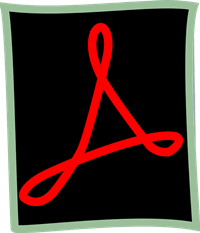
కిండ్ల్ పత్రాలు
మీ లక్ష్యం కేవలం రీడర్ అనుభవం అయితే, స్థానిక PDF ట్రిక్ చేస్తుంది. అయితే, PDF ఫైల్లను సవరించడానికి, మీరు వాటిని కిండ్ల్ ఫార్మాట్కి మార్చాలి. అదృష్టవశాత్తూ, ఈ ప్రక్రియ చాలా సరళమైనది మరియు సరళమైనది. లేదు, మీరు అనుకున్నట్లుగా మీకు థర్డ్-పార్టీ కన్వర్టర్ యాప్ ఏదీ అవసరం లేదు లేదా మీరు అదనపు డబ్బు సంపాదించాల్సిన అవసరం లేదు.
మీ కిండ్ల్కి PDF ఫైల్లను పంపడానికి ఉత్తమ మార్గం ఇమెయిల్గా పంపడం. కృతజ్ఞతగా, మీరు ఫైల్లను కూడా ఇలా మారుస్తారు.
అలా చేయడానికి, "" అని టైప్ చేయండిమార్చు” సబ్జెక్ట్ లైన్ లో. ఇమెయిల్ను స్వీకరించే పరికరం దాని యాజమాన్య ఆకృతిలో స్వయంచాలకంగా PDF ఫైల్ను పొందుతుంది.
కాబట్టి, ఇది టేబుల్కి ఏమి తెస్తుంది? సరే, మీరు టెక్స్ట్ ఫాంట్ పరిమాణాన్ని మార్చగలరు, టెక్స్ట్-టు-స్పీచ్ టూల్, హైలైట్ ప్యాసేజ్లు మొదలైనవాటిని ఉపయోగించగలరు. అయితే, PDF ఫైల్ను మార్చిన తర్వాత, పేజీలు రీఫార్మాట్ చేయబడతాయి మరియు గ్రాఫిక్స్ మరియు మీరు మీ కిండ్ల్ ఫైర్ను ల్యాండ్స్కేప్ మోడ్లో ఉంచినప్పుడు మాత్రమే ఫోటోలు అందుబాటులోకి రాకపోవచ్చు.
దురదృష్టవశాత్తు, ఇది ఉత్తమ రీడర్ అనుభవాన్ని అందించదు, అందుకే Amazon Kindle ఫైల్ను స్థానిక PDF మరియు కిండ్ల్ డాక్యుమెంట్గా యాక్సెస్ చేయడానికి మిమ్మల్ని అనుమతిస్తుంది. నియమం ప్రకారం, పుస్తకాన్ని చదవడం మీ లక్ష్యం అయితే, PDFని మార్చాల్సిన అవసరం లేదు. ప్రత్యామ్నాయంగా, మీరు ప్లాన్లోని భాగాలను అండర్లైన్ చేయాలనుకుంటే లేదా పని లేదా పరిశోధన కోసం మరిన్ని సవరణ ఎంపికలకు ప్రాప్యత పొందాలనుకుంటే, మీరు కిండ్ల్ డాక్యుమెంట్ మార్పిడితో వెళ్లాలని సిఫార్సు చేయబడింది.
ఇతర PDF వీక్షకులు
కిండ్ల్ ఫైర్లో PDFల విషయానికి వస్తే డిఫాల్ట్ వీక్షకుడు గొప్ప పని చేసినప్పటికీ, అది మీ కప్పు టీ కాకపోవచ్చు. అదృష్టవశాత్తూ, Kindle Fire అనేది ఇ-రీడర్గా ఉండటమే కాకుండా, Amazon యాప్ స్టోర్కు పూర్తి యాక్సెస్ను కలిగి ఉండటంతో పాటు ఒక టాబ్లెట్. అంటే చల్లని ప్రత్యామ్నాయ యాప్ల కోసం స్టోర్ చుట్టూ బ్రౌజ్ చేయడం ఖచ్చితంగా సాధ్యమే. నిజానికి, థర్డ్-పార్టీ యాప్లు మీకు అనువైన ఫీచర్లను అందించవచ్చు. అక్కడ చాలా అందుబాటులో ఉన్నాయి మరియు మీరు ఖచ్చితమైనదాన్ని కనుగొనవలసి ఉంటుంది.
కిండ్ల్ ఫైర్లో PDFలను సవరించడం
కిండ్ల్ ఫైర్ పరికరంలో PDF ఫైల్లను సవరించగలిగే అత్యంత సాధారణ మార్గం వాటిని కిండ్ల్ పత్రాలుగా మార్చడం. అయినప్పటికీ, మీరు పఠన అనుభవం కోసం చూస్తున్నట్లయితే, కిండ్ల్ పత్రాలు తరచుగా ఫార్మాటింగ్ ఎంపికలు, చిత్రాలు మరియు గ్రాఫిక్లను గందరగోళానికి గురి చేస్తున్నందున, ఫైల్లను స్థానిక PDFలుగా తెరవడాన్ని పరిగణించండి. మీరు ఫైర్లోని డిఫాల్ట్ PDF రీడర్ యాప్లో మీకు అవసరమైన అన్ని ఫీచర్లను కనుగొనలేకపోతే, ప్రత్యామ్నాయం కోసం Amazon యాప్ స్టోర్ చుట్టూ చూసేందుకు సంకోచించకండి.
మీరు మీ ఫైర్లో డిఫాల్ట్ PDF రీడర్ యాప్ని ఉపయోగిస్తున్నారా? లేకపోతే, మీరు ఎవరితో వెళ్లారు? ఎందుకు? మీరు మీ PDFలను సవరించడం గురించి ఆలోచిస్తున్నారా? ఏవైనా ప్రశ్నలు/చిట్కాలు/సలహాలతో వ్యాఖ్యల విభాగాన్ని కొట్టడానికి సంకోచించకండి.